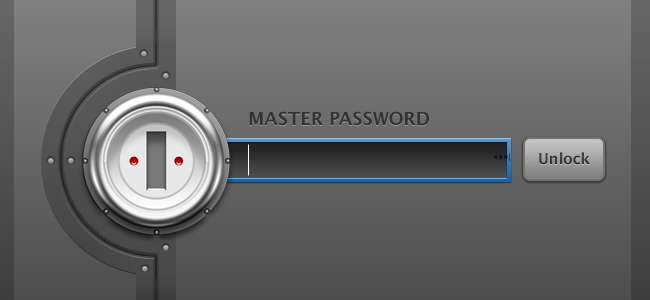
1Password adalah a pengelola kata sandi yang hebat , tetapi biasanya mengharuskan Anda menginstal program desktop. Aktifkan 1PasswordAnywhere dan Anda dapat mengakses vault Anda dari browser web Anda di komputer mana pun, bahkan Chromebook atau PC Linux.
Update : Artikel ini tentang versi lama dari 1Password. Ini mungkin masih berfungsi jika Anda menggunakan perangkat lunak yang lebih lama, tetapi ini tidak diperlukan dengan versi modern 1Password. Mereka menyinkronkan melalui 1Password.com dan Anda dapat mengakses database 1Password Anda hanya dengan masuk 1Password.com .
AgileBits mencoba menyapih orang-orang dari fitur ini, tetapi – sayangnya – belum memberikan fungsi yang setara. Anda masih bisa mendapatkan akses web ke 1Password vault Anda dengan mengubah beberapa setelan, dan ini akan terus berfungsi selama Anda tidak bermigrasi ke format database baru.
Cara Mengaktifkan 1PasswordAnywhere
TERKAIT: Pengelola Kata Sandi Dibandingkan: LastPass vs KeePass vs Dashlane vs 1Password
Anda harus menggunakan format AgileKeychain lama untuk 1Password vault Anda, bukan format OPVault baru jika Anda ingin melakukannya. Format OPVault baru mengenkripsi lebih banyak metadata. Misalnya, URL yang disimpan dalam database seperti "bankofamerica.com/signup" dienkripsi dalam OPVault, tetapi tidak dalam format AgileKeychain lama. Namun, AgileBits tetap saja berargumen bahwa format AgileKeychain sepenuhnya aman, jadi ini mungkin bukan masalah Anda.
Untuk menggunakan AgileKeychain, Anda harus mengklik menu "Bantuan", arahkan ke "Alat", dan hapus centang pada opsi "Aktifkan OPVault untuk Dropbox dan sinkronisasi Folder".
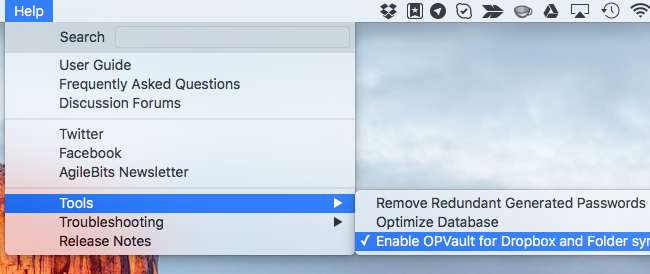
Anda juga perlu menyinkronkan brankas 1Password dengan Dropbox untuk melakukan ini. 1PasswordAnywhere dirancang untuk bekerja secara langsung di situs web Dropbox, jadi ini belum tentu berfungsi jika Anda menyinkronkan vault Anda dengan layanan penyimpanan cloud lain, seperti Google Drive atau Microsoft OneDrive. Ini juga tidak akan berfungsi jika Anda menyinkronkan brankas 1Password Anda menggunakan layanan iCloud Apple.
Untuk memastikan Anda menyinkronkan dengan Dropbox, buka jendela preferensi 1Password di komputer Anda, pilih tab "Sinkronisasi", dan konfirmasi 1Password sudah disiapkan untuk disinkronkan dengan Dropbox di sini.
Jika diatur untuk menyinkronkan dalam format OPVault, Anda perlu menyetel opsi sinkronisasi ke "Tidak Ada" dan kemudian menyetelnya kembali ke "Dropbox." Jika Anda mengubah opsi di atas, 1Password akan menggunakan format .agilekeychain dan bukan format .opvault.
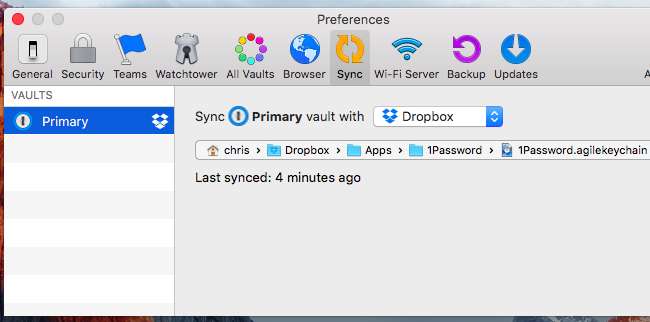
Cara Mengakses 1Password Di Mana Saja di Komputer Mana Saja
Anda sekarang harus siap untuk mengakses brankas 1Password dari mana pun Anda memiliki browser web – bahkan Chrome OS dan Linux, yang tidak didukung 1Password.
Untuk memulai, buka situs web Dropbox dan masuk ke akun yang Anda gunakan untuk menyinkronkan brankas 1Password Anda. Jika Anda menggunakan struktur sinkronisasi default, Anda perlu membuka Apps> 1Password> 1Password.agilekeychain. Anda akan melihat file 1Password.html di sini.
Sayangnya, jika Anda baru saja membuat brankas 1Password, Anda tidak akan melihat file ini. 1Password tidak akan lagi membuat file 1PasswordAnywhere sebagai bagian dari vault baru, yang berarti Anda tidak akan memiliki akses ke 1PasswordAnywhere. Namun, Anda masih dapat mengunduhnya dari AgileBits dan itu akan terus berfungsi dengan baik selama Anda terus menggunakan format .agilekeychain dalam 1Password.
Untuk melakukannya, unduh 1Password.html dari AgileBits. (Tautan ini disediakan oleh Karyawan AgileBits , jadi seharusnya aman.) Anda kemudian dapat mengekstrak file .zip, klik tombol "Unggah" di Dropbox, lalu unggah file 1Password.html langsung ke folder 1Password.agilekeychain. Anda perlu menempatkannya di dalam folder 1Password.agilekeychain – tidak bisa di tempat lain.
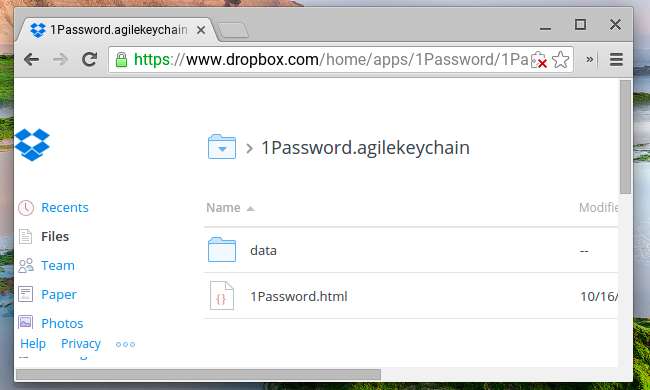
Setelah Anda memiliki file 1Password.html, klik file tersebut di situs web Dropbox untuk memuatnya ke browser Anda. Ini akan dimuat sebagai laman web dan meminta Anda memasukkan sandi yang Anda gunakan untuk mengamankan brankas 1Password Anda.
Setelah Anda memilikinya, brankas Anda akan dibuka kuncinya dan terlihat oleh Anda di tab browser. Anda akan dapat menjelajahi vault Anda, menelusurinya, dan menyalin-tempel nama pengguna dan sandi Anda.
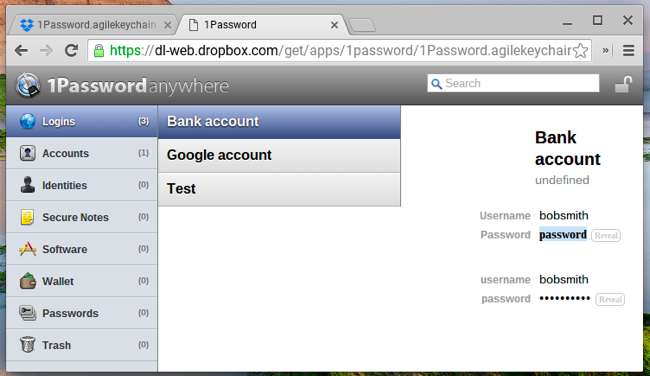
1Password sedang menjauh dari fitur ini, jadi Anda mungkin ingin mempertimbangkan untuk menggunakan LastPass atau pengelola kata sandi lain yang menawarkan akses web jika akses web itu penting bagi Anda di masa mendatang. 1Password for Teams yang baru menyediakan antarmuka berbasis web, tetapi dirancang untuk grup dan keluarga. Tidak ada gunanya bagi Anda jika Anda hanya menggunakan 1Password untuk penggunaan pribadi Anda sendiri.







